Quelli di voi che hanno provato a installare un dongle USB 3G sul proprio computer Windows 10 potrebbero aver riscontrato alcuni problemi dopo aver riavviato o spento il sistema operativo.
Quindi, per ulteriori informazioni su questo argomento, controlla il tutorial di seguito per spiegazioni dettagliate su come riparare il tuo dongle USB 3G in Windows 10.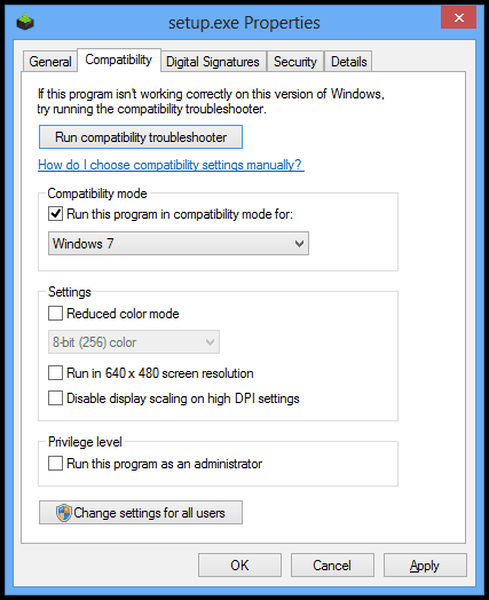
L'installazione sembra funzionare bene la prima volta, ma dopo aver riavviato il sistema operativo Windows 10 e collegato il 3G Dongle USB, l'installazione ricomincia. Tuttavia, questa volta il computer non riconoscerà il dispositivo.
Forse i driver potrebbero non essere compatibili con il tuo sistema operativo Windows 10, quindi proveremo prima a installarli in modalità di compatibilità e poi faremo alcune modifiche aggiuntive per far funzionare i driver del dongle USB 3G.
Come posso risolvere i problemi del dongle USB 3G su Windows 10?
- Reinstallare il driver del dongle USB
- Mantieni il tuo Dongle USB 3G sempre connesso
- Esegui Windows Update
- Esegui la risoluzione dei problemi relativi a hardware e dispositivi
- Disattiva temporaneamente il tuo antivirus / firewall
- Contatta il produttore del tuo Dongle USB 3G
1. Reinstallare il driver del dongle USB
- Vai su Start> avvia Esegui
- Nella finestra di dialogo Esegui, inserisci "devmgmt.msc"Senza virgolette
- Premere il tasto "Invio" sulla tastiera
- Ora che la finestra Gestione dispositivi è sullo schermo, individua il driver del dongle USB 3G nel pannello laterale sinistro (dovrebbe trovarsi sotto Modem)
- Fai clic destro su di esso> seleziona la funzione "Disinstalla"
- Dopo aver disinstallato il driver del dongle USB, riavvia il sistema Windows 10
- Quando il dispositivo inizia a copiare il file eseguibile del dongle USB 3G sul desktop> fai clic con il pulsante destro del mouse sul file eseguibile
- Seleziona la funzione "Proprietà" dal menu che appare
- Seleziona la scheda "Compatibilità" situata nella parte superiore della finestra Proprietà
- Seleziona l'opzione "Esegui questo programma in modalità compatibilità per"
- Dal menu a discesa, selezionare il sistema operativo su cui ha funzionato questo driver per il dongle USB
- Premi Applica> OK
- Ora, fai clic con il pulsante destro del mouse sul file eseguibile del driver e seleziona l'opzione "Esegui come amministratore"
- Segui le istruzioni sullo schermo per completare il processo di installazione
- Riavvia il sistema operativo Windows 10> controlla se il tuo dongle USB 3G funziona correttamente.
Non succede nulla quando fai clic su Esegui come amministratore? Non preoccuparti, abbiamo la soluzione giusta per te.
Non è possibile installare il driver del dongle 3g su Windows 10? Dai un'occhiata a questa guida dettagliata e risolvi il problema rapidamente.
2. Mantieni il tuo dongle USB 3G permanentemente connesso
Tieni il 3G Dongle USB sempre collegato al tuo sistema Windows 10 quando riavvii il dispositivo:
- Se installi il driver con il 3G Dongle USB collegato e lo tieni lì, non dovresti avere problemi se riavvii il sistema operativo.
- Se scolleghi il dongle USB dal dispositivo e riavvii il sistema operativo, ti verrà richiesta nuovamente un'installazione e potresti riscontrare ulteriori errori.
- Tieni presente che questa non è una soluzione permanente ma finché non avremo una versione stabile del driver compatibile con Windows 10, dovrai accontentarti di questa soluzione.
3. Eseguire Windows Update
Assicurati di eseguire l'ultima versione del sistema operativo sul tuo computer. Vale la pena ricordare che Windows Update installa automaticamente i driver più recenti sulla tua macchina, quindi puoi utilizzare questa soluzione anche per aggiornare i driver del tuo dongle USB 3G.
Vai su Impostazioni> Aggiornamento e sicurezza> Windows Update> premi il pulsante "Verifica aggiornamenti".
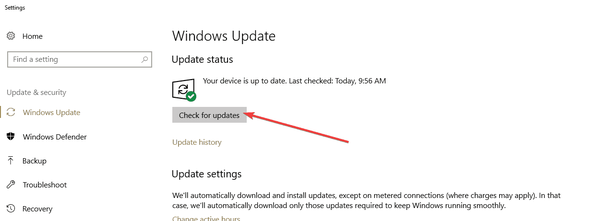
Se non riesci ad avviare l'app Impostazioni, dai un'occhiata a questo articolo per risolvere il problema.
Hai problemi ad aggiornare il tuo Windows? Dai un'occhiata a questa guida che ti aiuterà a risolverli in pochissimo tempo.
4. Eseguire la risoluzione dei problemi relativi a hardware e dispositivi
Windows 10 dispone anche di uno strumento integrato che puoi utilizzare per risolvere automaticamente i problemi hardware. Avvia lo strumento di risoluzione dei problemi per vedere se riesce a risolvere il problema del tuo dongle USB 3G.
Vai a Impostazioni> Aggiornamento e sicurezza> Risoluzione dei problemi> esegui Risoluzione dei problemi relativi a hardware e dispositivi
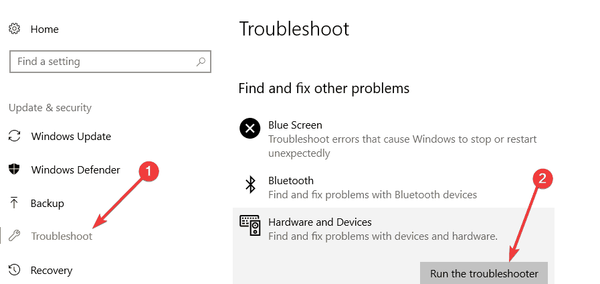
Se lo strumento di risoluzione dei problemi si interrompe prima di completare il processo, risolverlo con l'aiuto di questa guida completa.
5. Disattiva temporaneamente il tuo antivirus / firewall
Se il problema persiste, prova a disattivare l'antivirus e il firewall durante il processo di installazione. È quindi possibile abilitare la protezione antivirus non appena si installa il dongle 3G UBS.
Il tuo antivirus e firewall potrebbero in qualche modo identificare il dongle USB oi suoi driver come una minaccia e bloccare l'installazione. Facci sapere se questa rapida soluzione ha funzionato per te.
Vuoi controllare se il tuo firewall sta bloccando una porta o un'app? Segui i semplici passaggi di questa guida per scoprirlo.
6. Contattare il produttore del dongle USB 3G
Se nulla ha funzionato, prova a contattare il produttore del dongle per ricevere assistenza. Ti offriranno maggiori informazioni su come risolvere rapidamente questo problema e abilitare la connessione Internet sul tuo PC.
Ci sono alcune soluzioni temporanee per risolvere i problemi USB del dongle 3G almeno fino a quando il produttore del dongle 3G non rilascia una versione stabile del driver compatibile con Windows 10.
Se stai cercando di acquistare un nuovo dongle 3G per il tuo dispositivo Windows 10, ecco alcune delle migliori opzioni attualmente disponibili. O se stai cercando velocità extra, allora devi assolutamente optare per un dongle 4G.
Inoltre, se hai bisogno di ulteriore aiuto su questo argomento, scrivici nella sezione commenti qui sotto e ti aiuteremo il prima possibile.
STORIE CORRELATE:
- The Creators Update rompe i dongle USB a banda larga mobile [FIX]
- Risolvi i problemi di Internet con adattatori wireless incompatibili con Windows 10
- FIX: l'adattatore Wi-Fi USB non si connette a Internet
Nota dell'editore: Questo post è stato originariamente pubblicato nel marzo 2015 e da allora è stato completamente rinnovato e aggiornato per freschezza, accuratezza e completezza.
Questa pagina è stata utile? si No Grazie per averci fatto sapere! Puoi anche aiutarci lasciando una recensione su MyWOT o Trustpillot. Ottieni il massimo dalla tua tecnologia con i nostri suggerimenti quotidiani Dicci perché! Dettagli insufficienti Difficile da capire Altro Invia- Errore di connessione del dispositivo
- unità USB esterna
- errori di connessione a Internet
- Windows 10
 Friendoffriends
Friendoffriends
![Il dongle USB 3G non si installa correttamente in Windows 10 [GUIDA RAPIDA]](https://friend-of-friends.com/storage/img/images_1/3g-usb-dongle-doesnt-install-properly-in-windows-10-[quick-guide].jpg)


